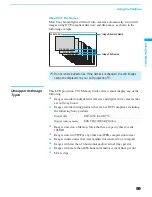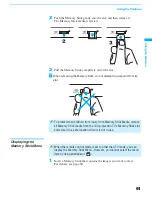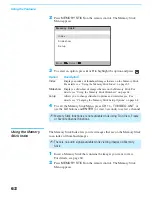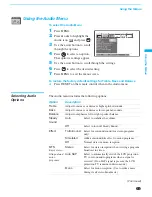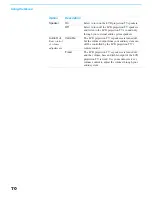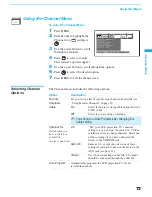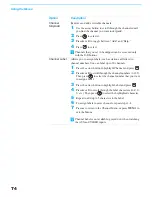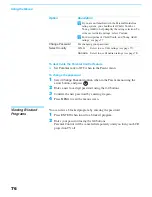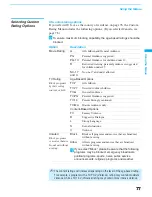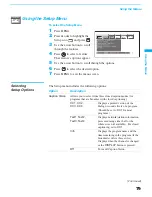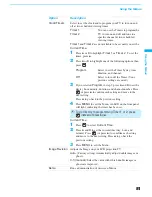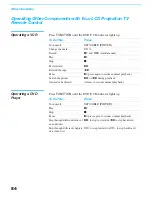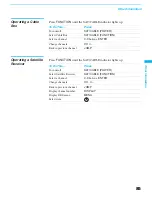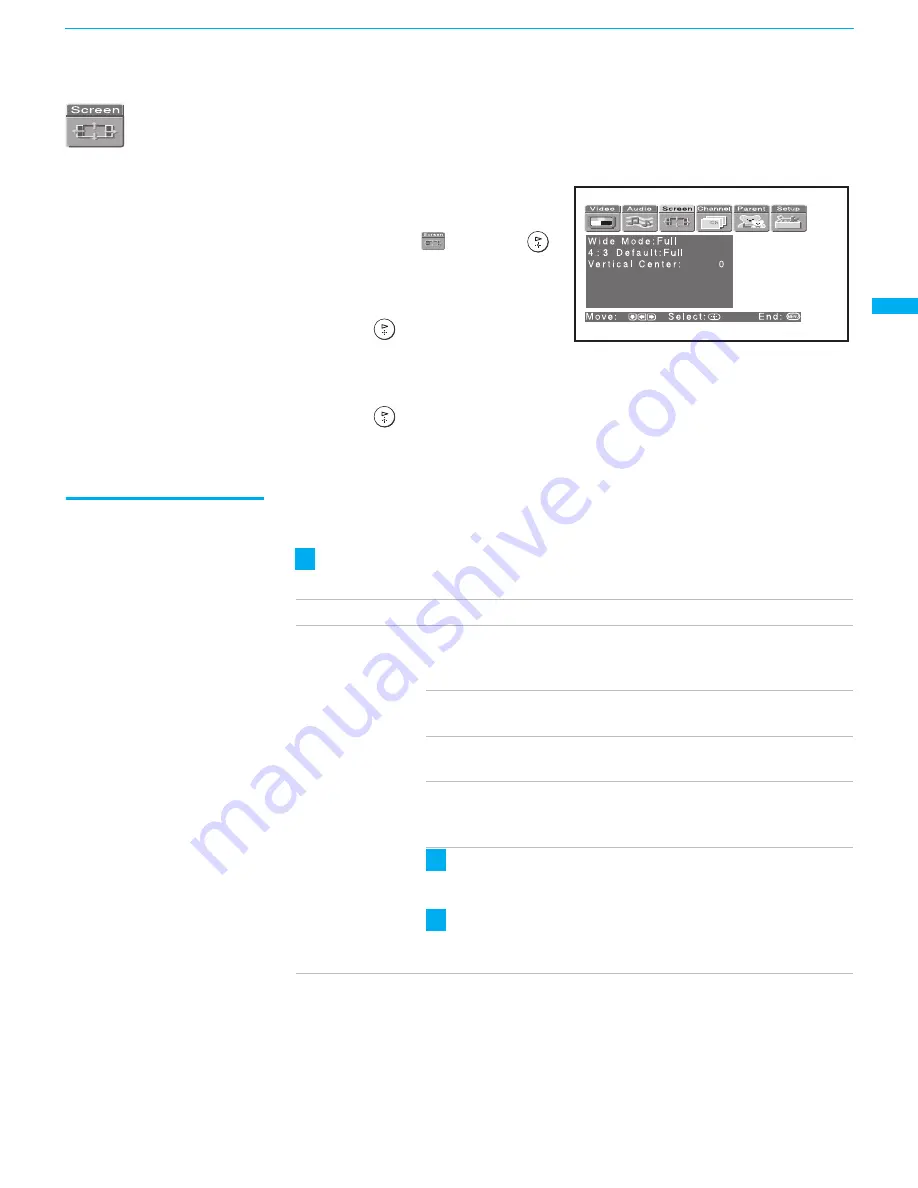
68Using the Menus
71
68Using the Menus
Using the Screen Menu
To select the Screen menu
1
Press
MENU
.
2
Press
B
or
b
to highlight the
Screen icon
and press
.
3
Use the arrow button to scroll
through the features.
4
Press
to select a feature.
That feature’s options appear.
5
Use the arrow button to scroll through the options.
6
Press
to select the desired option.
7
Press
MENU
to exit the menu screen.
Selecting Screen
Options
The Screen menu includes the following options:
To change from one Wide Mode to another, use WIDE MODE on the
remote control.
Option
Description
Wide Mode
Select a Screen
Mode to use for
4:3 sources.
Wide Zoom
Select to enlarge the 4:3 picture, to fill the 16:9
screen, keeping the original image as much as
possible.
Normal
Select to return the 4:3 picture to normal
mode.
Full
Select to enlarge the 4:3 picture horizontally
only, to fill the wide screen.
Zoom
Select to enlarge the 4:3 picture horizontally
and vertically to an equal aspect ratio that fills
the wide screen.
Wide Mode is unavailable while in Twin View (page
51), Freeze (page 54), or Channel Index (page 55)
mode.
Wide mode is unavailable when you are watching
720p and 1080i sources, and when viewing photos
from your memory stick media.
z
z
z
Содержание KF-60XBR800 - 60" Xbr Grand Wega™ Rear Projection Television
Страница 13: ... 5 5 50 50 2 5 5 029 8 0 2 5 6 5 029 2 3 M board BB board 4 BC board 1 U board 2 1 5 3 4 ...
Страница 82: ... 5 5 50 50 6FKHPDWLF LDJUDP RI RDUG ...
Страница 83: ... 5 5 50 50 6FKHPDWLF LDJUDP RI RDUG ...
Страница 84: ... 5 5 50 50 6FKHPDWLF LDJUDP RI RDUG ...
Страница 85: ... 5 5 50 50 6FKHPDWLF LDJUDP RI RDUG ...
Страница 86: ... 5 5 50 50 6FKHPDWLF LDJUDP RI RDUG ...
Страница 87: ... 5 5 50 50 6FKHPDWLF LDJUDP RI RDUG ...
Страница 88: ... 5 5 50 50 6FKHPDWLF LDJUDP RI RDUG ...
Страница 89: ... 5 5 50 50 6FKHPDWLF LDJUDP RI RDUG ...
Страница 90: ... 5 5 50 50 6FKHPDWLF LDJUDP RI RDUG ...
Страница 91: ... 5 5 50 50 6FKHPDWLF LDJUDP RI RDUG ...
Страница 92: ... 5 5 50 50 6FKHPDWLF LDJUDP RI RDUG ...
Страница 93: ... 5 5 50 50 6FKHPDWLF LDJUDP RI RDUG ...
Страница 94: ... 5 5 50 50 6FKHPDWLF LDJUDP RI RDUG ...
Страница 95: ... 5 5 50 50 6FKHPDWLF LDJUDP RI RDUG ...
Страница 96: ... 5 5 50 50 6FKHPDWLF LDJUDP RI RDUG ...
Страница 97: ... 5 5 50 50 6FKHPDWLF LDJUDP RI RDUG ...
Страница 98: ... 5 5 50 50 6FKHPDWLF LDJUDP RI RDUG ...
Страница 99: ... 5 5 50 50 6FKHPDWLF LDJUDPV RI RDUGV ...
Страница 100: ... 5 5 50 50 6FKHPDWLF LDJUDP RI RDUG ...
Страница 101: ... 5 5 50 50 6FKHPDWLF LDJUDP RI RDUG ...
Страница 102: ... 5 5 50 50 6FKHPDWLF LDJUDP RI 0 RDUG ...
Страница 103: ... 5 5 50 50 6FKHPDWLF LDJUDP RI 0 RDUG ...
Страница 104: ... 5 5 50 50 6FKHPDWLF LDJUDP RI 0 RDUG ...
Страница 106: ... 5 5 50 50 6FKHPDWLF LDJUDP RI DQG 7 RDUG ...
Страница 107: ... 5 5 50 50 6FKHPDWLF LDJUDP RI 0 RDUG ...
Страница 108: ... 5 5 50 50 6FKHPDWLF LDJUDP RI 0 RDUG ...
Страница 109: ... 5 5 50 50 6FKHPDWLF LDJUDP RI 0 RDUG ...
Страница 110: ... 5 5 50 50 6FKHPDWLF LDJUDP RI 0 RDUG ...
Страница 111: ... 5 5 50 50 6FKHPDWLF LDJUDP RI 8 RDUG ...
Страница 112: ... 5 5 50 50 6FKHPDWLF LDJUDPV RI 8 RDUGV ...
Страница 113: ... 5 5 50 50 6FKHPDWLF LDJUDP RI 8 RDUG ...
Страница 114: ... 5 5 50 50 6FKHPDWLF LDJUDP RI 8 RDUG ...
Страница 115: ... 5 5 50 50 6FKHPDWLF LDJUDP RI 8 RDUG ...
Страница 122: ... 5 5 50 50 2 5 RPSRQHQW 6LGH 2 5 RQGXFWRU 6LGH 0 025 67 ...
Страница 123: ... 5 5 50 50 0 0 2 5 RPSRQHQW 6LGH 0 2 5 RQGXFWRU 6LGH 5 0 ...
Страница 124: ... 5 5 50 50 2 5 RPSRQHQW 6LGH 2 5 6 0 21 8 725 2 7 21 RPSRQHQW 6LGH 3 272 283 5 3 75 16 6725 4 4 4 2 32 5 6833 ...
Страница 126: ... 5 5 50 50 2 5 RPSRQHQW 6LGH 2 5 RQGXFWRU 6LGH 7 7 2 5 RPSRQHQW 6LGH 7 2 5 RQGXFWRU 6LGH 9 2 1 03 225 6 7 ...
Страница 127: ... 5 5 50 50 2 5 RPSRQHQW 6LGH 2 5 RQGXFWRU 6LGH 1 ...
Страница 128: ... 5 5 50 50 2 5 RPSRQHQW 6LGH 2 5 RQGXFWRU 6LGH 6 5 6 32 5 6 7 ...
Страница 180: ...4 091 169 12 1 2002 Sony Corporation ...